Monitory 4K to kolejna wielka rzecz na wyświetlaczu, alebez wideo, które zostało nakręcone i przetworzone w celu wyświetlania 4K, monitor nie będzie w stanie wiele zrobić. Jeśli tworzysz treści wideo, potrzebujesz nie tylko dobrego narzędzia do edycji postprodukcji, ale także sposobu na zmniejszenie rozmiaru pliku w przypadku dużych filmów 4K, aby można je było udostępniać online.

Zmniejsz rozmiar pliku wideo 4K
Jeśli chodzi o zmniejszenie rozmiaru wideo w celuaby utrzymać jakość na poziomie 4K lub zbliżonym do 4K, kluczowe jest użycie odpowiedniej aplikacji do jej przetworzenia. Ważne jest również, aby zrozumieć, że chociaż wiele różnych kamer może nagrywać filmy 4K, nie wszystkie przetwarzają je w ten sam sposób, dlatego niektóre kamery mogą wyświetlać większe wideo, podczas gdy inne nagrywają filmy o mniejszych rozmiarach.
HEVC / H.265
Kompresja wideo odgrywa ważną rolę w tym, jakduży lub jak mały jest twój końcowy film. Wraz z upowszechnianiem się filmów 4K poprawiła się kompresja wideo. Jeśli Twój film 4K jest zbyt duży, aby go łatwo przesłać lub udostępnić, sprawdź, jakiego standardu kompresji używasz.
To, czego chcesz użyć, to HEVC lub H.Kompresja 265 zamiast starszej kompresji AVC lub H.264, która daje większe pliki. Jeśli masz duże wideo 4K, ten standard kompresji zmniejszy szybkość transmisji bez obniżenia jakości wideo, a tym samym zapewni mniejszy plik. Aby skompresować plik wideo za pomocą HEVC lub H.265, potrzebujesz aplikacji obsługującej ten standard kompresji. Możesz również zmniejszyć przepływność w standardzie AVC / H.264, jednak wynikowy obraz wideo będzie gorszej jakości.
Przytnij i wytnij
Dość radykalne podejście do zmniejszenia rozmiarudużego filmu 4K ma na celu przycięcie niepotrzebnego materiału i wycięcie części, które nie są istotne. Trochę edycji znacznie zmniejsza rozmiar pliku, a po usunięciu nawet kilku sekund materiału z filmu 4K ogólny wpływ na rozmiar jest znaczny. Połącz to z poprzednią metodą, tj. Użyj kompresji HEVC, aby utrzymać wideo 4K na odpowiednio niskim poziomie. Ponownie, żadna stara aplikacja do dzielenia wideo nie zadziała. Potrzebujesz aplikacji, która po przycięciu filmu do własnych upodobań może zapisać go na tym samym standardzie kompresji.
Jeśli Twoje filmy były pierwotnie zakodowane w HEVC, aleaplikacja, której użyto do przycięcia, zapisała edytowane wideo przy użyciu standardu kompresji AVC, plik wyjściowy może być większy niż oryginalny plik zawierający więcej filmów.
Usuń dźwięk
Jeśli dźwięk towarzyszący Twojemu filmowi nie jestważne, zawsze możesz go usunąć, a rozmiar filmu zostanie znacznie zmniejszony. Jest to oczywiście rzadki przypadek, w którym materiał filmowy jest dobry, ale audio to głównie szum, który niewiele dodaje do samego wideo, ale mimo to jest to sztuczka, która działa.
Zmniejsz szybkość transmisji dźwięku
Zrozumiałe jest, że usunięcie audio będzie tylkopracuj w rzadkich przypadkach, więc zamiast tego możesz zmniejszyć przepływność dźwięku towarzyszącego filmowi. Jakość dźwięku, podobnie jak jakość wideo, zależy od szybkości transmisji bitów i podobnie jak w przypadku wideo, szybkość transmisji bitów audio może zostać zmniejszona. Możesz go w pewnym stopniu zmniejszyć bez uszczerbku dla jakości. W rzeczywistości, jeśli chodzi o przepływność, możesz uzyskać znacznie niższą przepływność dźwięku niż w przypadku wideo, zanim zauważalna będzie różnica. Co ważniejsze, zmniejszenie częstości bitów dźwięku towarzyszącego wideo będzie miało wpływ na cały film i można spodziewać się znacznego zmniejszenia rozmiaru pliku. Sam film nadal można zapisać jako film 4K, ale ponieważ dźwięk będzie miał nieco niższą jakość, plik wideo będzie mniejszy.
Możesz zmniejszyć przepływność dźwięku w jednymna dwa sposoby; możesz wyodrębnić dźwięk z wideo i użyć aplikacji, takiej jak Audacity, aby zmniejszyć przepływność, lub możesz użyć aplikacji, takiej jak VideoProc, która może zmniejszyć przepływność pliku audio bezpośrednio, bez konieczności wcześniejszego wyodrębnienia go z wideo.
Zmniejsz liczbę klatek na sekundę
Liczba klatek na sekundę jest miarą filmujakość. Im wyższa liczba klatek na sekundę, tym płynniejszy będzie Twój film, jednak wiele osób, szczególnie w społeczności graczy, twierdzi, że po określonej liczbie klatek na sekundę ludzkie oko nie może już wykryć różnicy. Dla zapalonych graczy ważny jest wysoki FPS, ale jeśli chcesz po prostu udostępnić dobrej jakości wideo 4K, które można łatwo przesyłać strumieniowo, możesz zmniejszyć liczbę klatek na sekundę do rozsądniejszego poziomu.
Tutaj również ważne jest wyjaśnienie tegoliczba klatek na sekundę wideo nie jest taka sama jak jego rozdzielczość. Wideo 4K ma większą gęstość pikseli i więcej szczegółów w jednej klatce niż wideo 1080p. Z drugiej strony częstotliwość klatek dotyczy liczby klatek zarejestrowanych w jednej sekundzie filmu. Dla ludzkiego oka wideo nie dzieli się dokładnie na pojedyncze klatki, ale wideo to w zasadzie wiele klatek odtwarzanych w szybkiej sekwencji. Ludzkie oko prawdopodobnie nie może wykryć, kiedy wideo ma więcej niż 60 klatek na sekundę, więc jeśli wideo zostało nagrane w 80 lub 120 klatkach na sekundę, rozważ zmniejszenie go do 60 i pamiętaj o używanym standardzie kompresji.
VideoProc do zmniejszania rozmiaru wideo 4K
Metody wymienione powyżej w celu zmniejszenia rozmiaru plikuduże filmy 4K wymagają aplikacji obsługującej odpowiedni standard kompresji, mają możliwości edycji wideo, mogą edytować audio i więcej. Istnieją aplikacje, które mogą to wszystko zrobić i wspomnieliśmy o jednym z nich; Śmiałość. Do edycji wideo możesz użyć popularnej aplikacji Handbrake. Obie aplikacje są bezpłatne, jednak niełatwo je rozgryźć. Te aplikacje zapewniają precyzyjną kontrolę nad aspektami plików audio i wideo, które nie są potrzebne, jeśli chcesz zwiększyć rozmiar pliku wideo 4K.
Znacznie prostszą opcją jest użycie VideoProc. Obsługuje on nie tylko standard kompresji HEVC / H.265, ale obsługuje także przyzwoitą liczbę innych, których można użyć, jeśli zajdzie taka potrzeba. Ponadto aplikacja może edytować dźwięk w filmie i może edytować pliki audio osobno. Jedną z głównych zalet tej aplikacji w porównaniu z aplikacjami takimi jak Handbrake jest to, że możesz wybrać procesor graficzny, którego używa, a tym samym kontrolować, które zasoby systemowe są wykorzystywane do konwersji wideo.
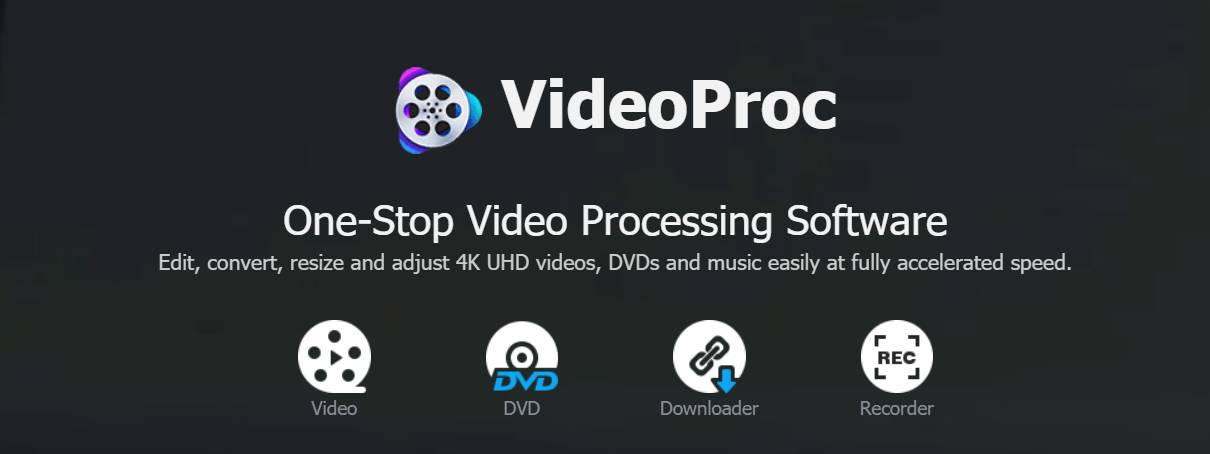
Kompresja wideo
Aby kompresować wideo na HEVC / H.265 standard, kliknij przycisk wideo u góry i dodaj wideo, które chcesz skompresować. Jeśli masz wiele filmów wymagających kompresji, przenieś je wszystkie do tego samego folderu, a następnie dodaj folder za pomocą przycisku Folder wideo u góry.
U dołu zobaczysz różne zakładki, które pozwalają wybrać format kompresji. Przejdź do zakładki Wideo i przewiń wymienione formaty, aż znajdziesz format H.265 lub HEVC.
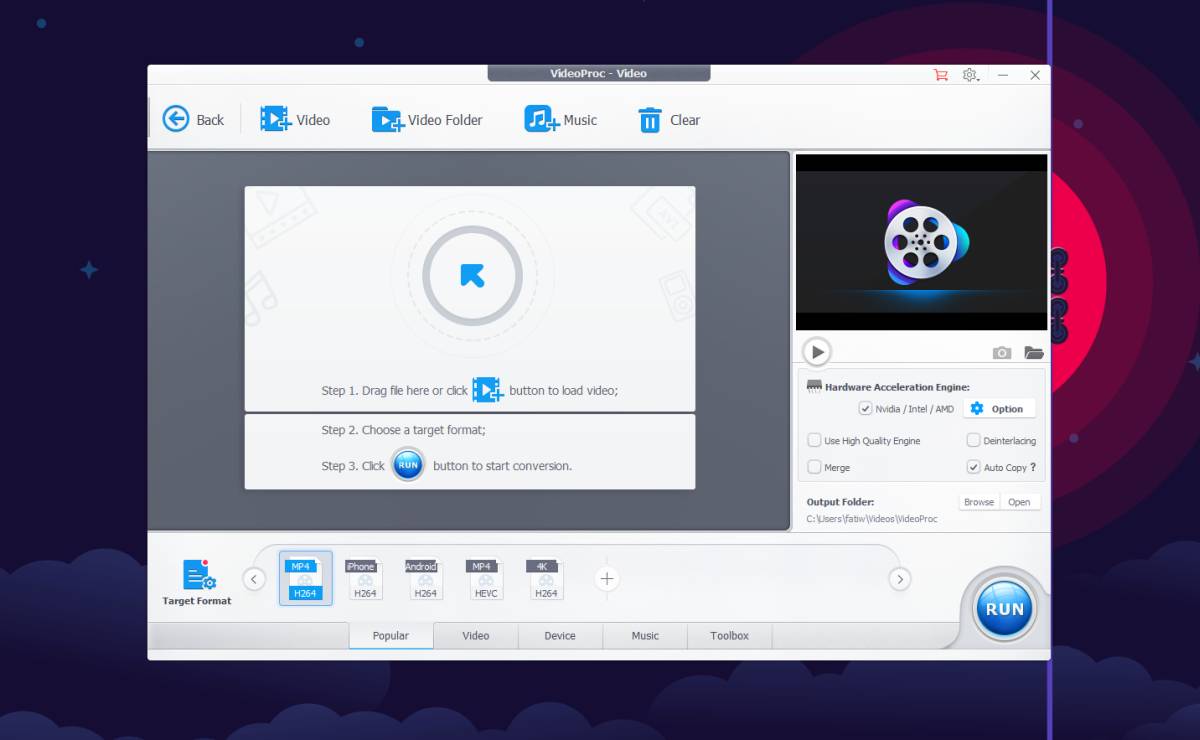
Po wybraniu formatu kliknij przycisk Uruchom w prawym dolnym rogu, aby przekonwertować wideo.
Przytnij wideo
Jeśli chcesz przyciąć wideo przed jego skompresowaniem, dodaj go do VideoProc, a po dodaniu kliknij pod nim przycisk cięcia lub przycinania.
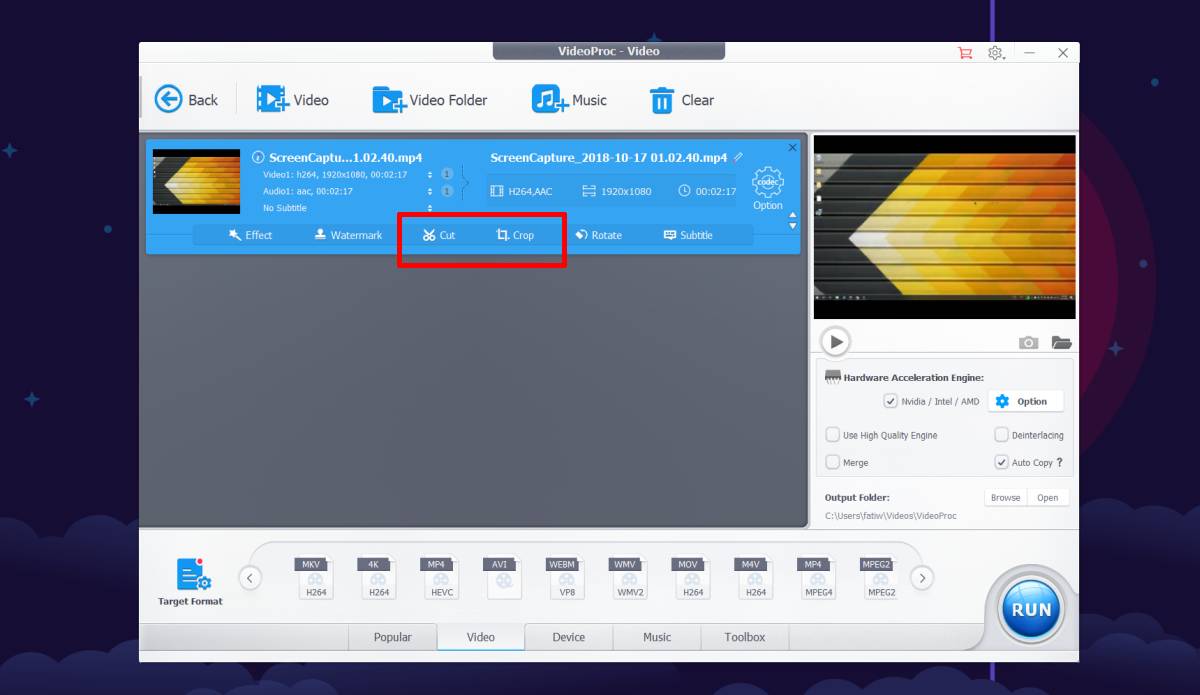
Otworzy się nowe okno, w którym możesz wyciąćwideo do określonej części i wykadruj fragmenty ekranu. Zauważysz, że to samo okno pozwala również dodawać efekty do filmu i zawierać znak wodny. Po zmniejszeniu długości filmu możesz wrócić do głównego interfejsu kompresji wideo i użyć standardu kompresji HEVC, aby go skompresować i zapisać.
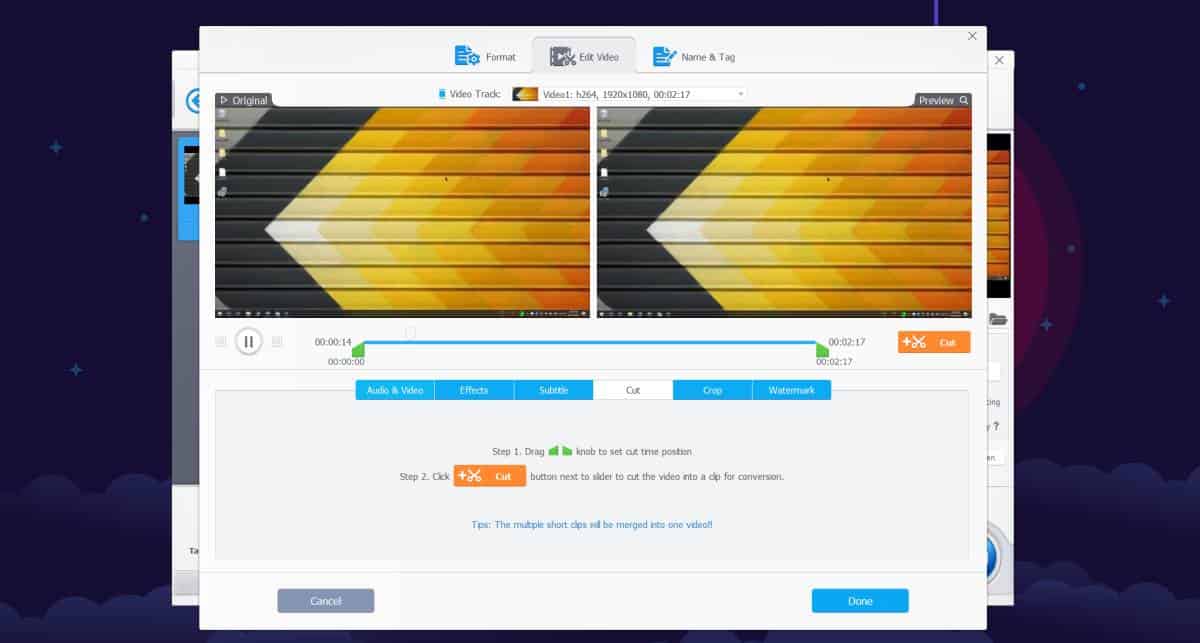
Szybkość transmisji audio
Aby usunąć dźwięk lub zmniejszyć szybkość transmisji audio dlawybrane wideo, kliknij duży przycisk koła zębatego obok niego. Otworzy się nowe okno, które pozwala dostosować różne techniczne aspekty filmu. Na samym dole znajduje się sekcja poświęcona audio towarzyszącemu wideo.
W prawym dolnym rogu znajduje się menu rozwijane, które pozwala zmienić szybkość transmisji dźwięku.
Jeśli wolisz po prostu usunąć dźwięk zwideo, nie musisz wchodzić w interakcje z tym oknem. Zamiast tego wróć do głównego interfejsu edycji wideo i kliknij mały przycisk ze strzałką obok dźwięku wykrytego dla wideo. Odznacz strumień audio, a twój film nie będzie już zawierał dźwięku.
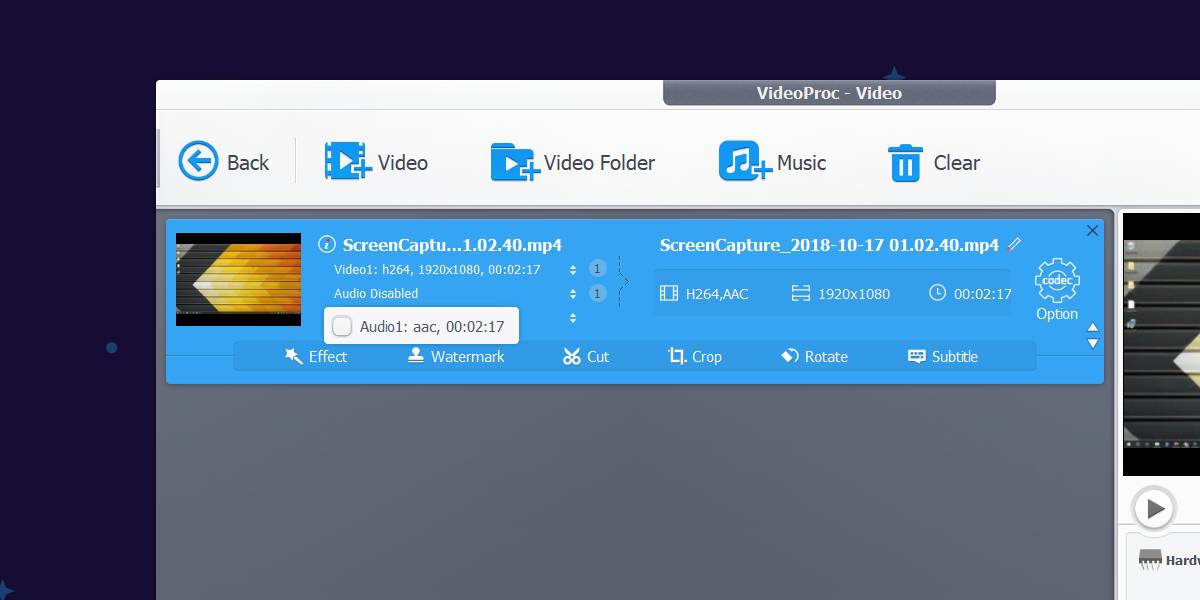
Częstotliwość wyświetlania klatek
Aby zmniejszyć liczbę klatek na sekundę wideo 4KVideoProc, dodaj wideo do aplikacji i kliknij duży przycisk koła zębatego. W oknie, które zostanie otwarte, znajduje się sekcja Opcje kodeka wideo. W tej sekcji możesz wybrać kodek wideo. Pod opcją Kodek wideo zobaczysz rozwijaną liczbę klatek na sekundę (FPS). Otwórz i wybierz liczbę klatek na sekundę, jaką chcesz mieć w swoim filmie. Zachowaj ostrożność tutaj; możesz obniżyć do 60, ale cokolwiek niższego będzie zauważalne.
Nagrywanie wideo 4K i screencastów
Powyższe funkcje dotyczą wyłącznie redukcjirozmiar dużych plików 4K, ale jeśli szukasz narzędzia, które może również nagrywać filmy 4K za pomocą kamery internetowej lub nagrywać zrzuty ekranowe 4K, VideoProc ma to wszystko. Ta funkcja wymaga posiadania odpowiedniego sprzętu. Jeśli kamera internetowa nie może nagrywać w rozdzielczości 4K, aplikacja nie doda możliwości do twojego sprzętu. Podobnie, jeśli twój GPU nie obsługuje 4K i nie masz monitora 4K, nie będzie można nagrywać screencastów w 4K.
Aby nagrać screencast lub wideo, wróć dona ekranie głównym aplikacji i kliknij opcję Rejestrator. Wybierz z przycisków u góry to, co chcesz nagrać; ekran, kamera internetowa, zarówno ekran z kanałem PiP z kamery internetowej, jak i ekran i kamera internetowa, ale niezależnie od siebie. Możesz nagrywać dźwięk z mikrofonu lub z głośników systemu. Możesz także wyciszyć dźwięk i przyciąć obszar nagrania, aby uwzględnić tylko część ekranu.
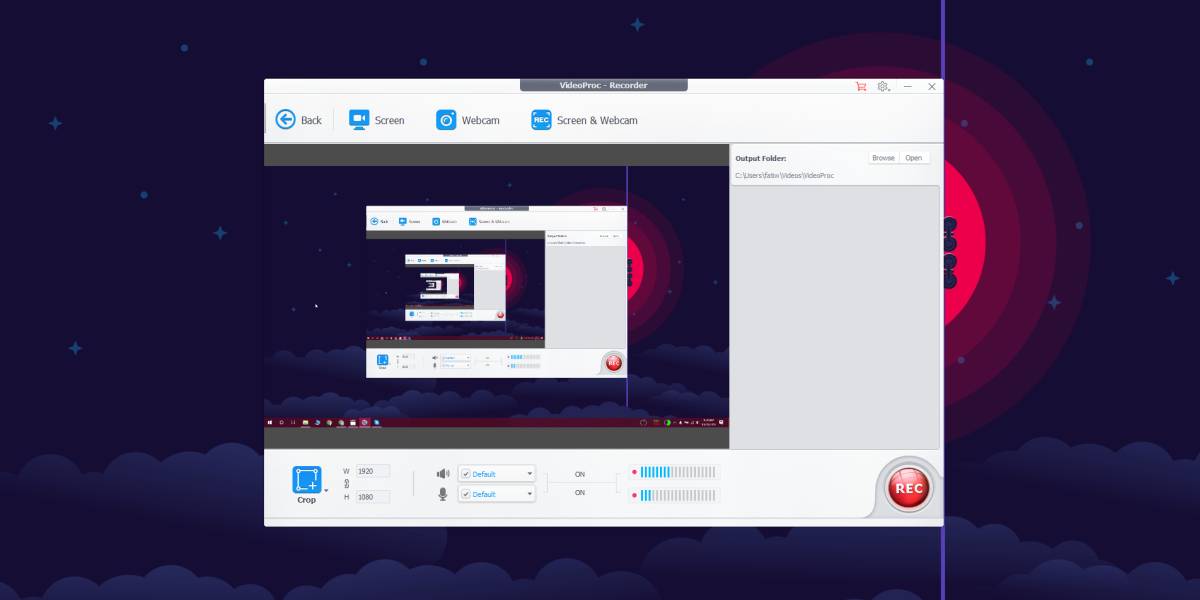
Inne funkcje
VideoProc może także nagrywać dyski DVD i pobierać filmy online z różnych serwisów społecznościowych. Na ekranie głównym aplikacji znajdują się dedykowane przyciski.
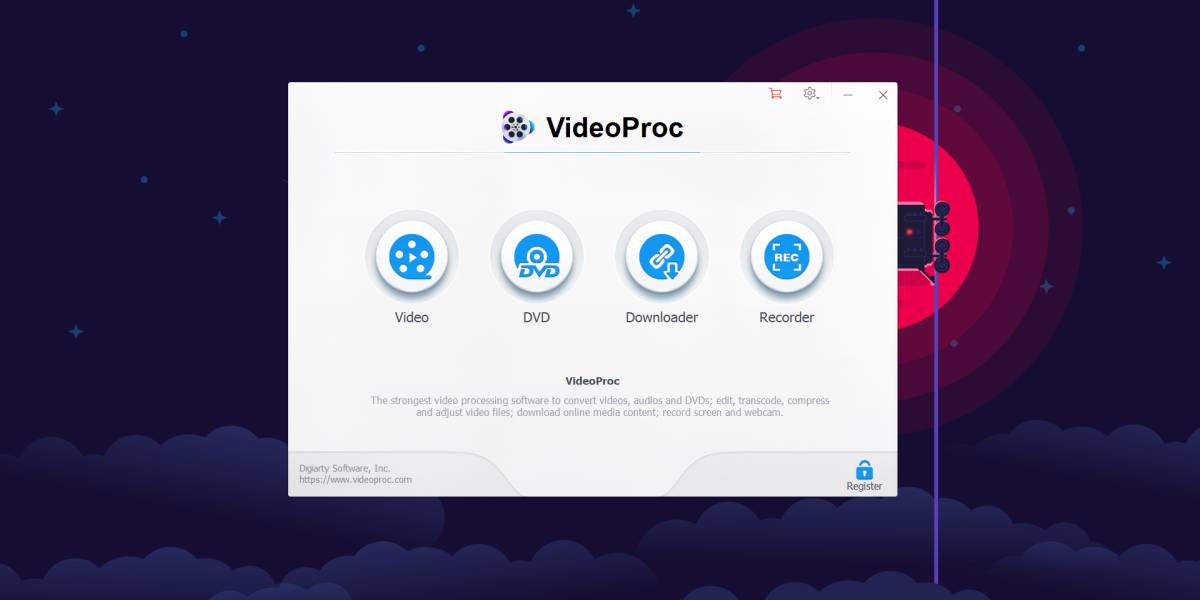
Dodatkowo może również dać ci przegląd sprzętu w twoim systemie oraz funkcji aplikacji, z których będziesz mógł korzystać na danym sprzęcie.
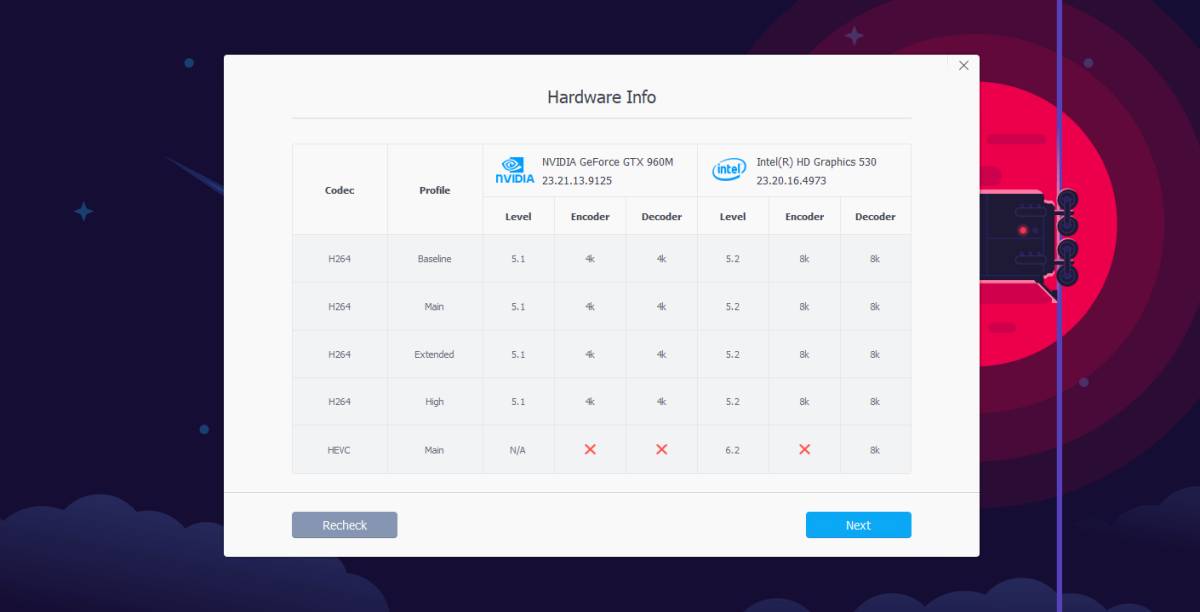
Ograniczenia
VideoProc robi całkiem sporo, ale screencastingfunkcja jest ograniczona, ponieważ nie obsługuje wielu monitorów. Może nagrywać tylko ekran główny. Możesz obejść to ograniczenie, ustawiając ekran, który chcesz nagrać jako główny monitor, i użyj VideoProc, aby go nagrać. Poza tym obsługuje wiele kodeków audio i wideo i nie ma urządzenia, na które nie byłby w stanie konwertować wideo.
Cena £
VideoProc ma bezpłatną wersję, która pozwalakompresuj filmy o długości do 5 minut. Możesz kupić dożywotnią licencję za 42,95 USD. Jeśli często musisz edytować i kompresować duże pliki wideo 4K, przekonasz się, że ta cena jest tego warta. Alternatywą jest korzystanie z bezpłatnych aplikacji, które nie są przyjazne dla użytkownika pod względem interfejsu. Nauka korzystania z nich jest czasochłonna, podczas gdy VideoProc oferuje profesjonalne funkcje edycji wideo, które są łatwe w użyciu dla początkujących.
Jak uzyskać DARMOWĄ sieć VPN na 30 dni
Jeśli potrzebujesz na przykład sieci VPN na krótki czas podczas podróży, możesz bezpłatnie otrzymać naszą najwyżej sklasyfikowaną sieć VPN. ExpressVPN obejmuje 30-dniową gwarancję zwrotu pieniędzy. Będziesz musiał zapłacić za subskrypcję, to fakt, ale pozwala pełny dostęp przez 30 dni, a następnie anulujesz w celu uzyskania pełnego zwrotu pieniędzy. Ich polityka anulowania bez zadawania pytań jest zgodna z jej nazwą.







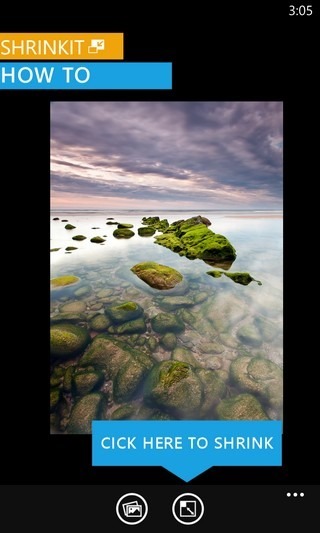


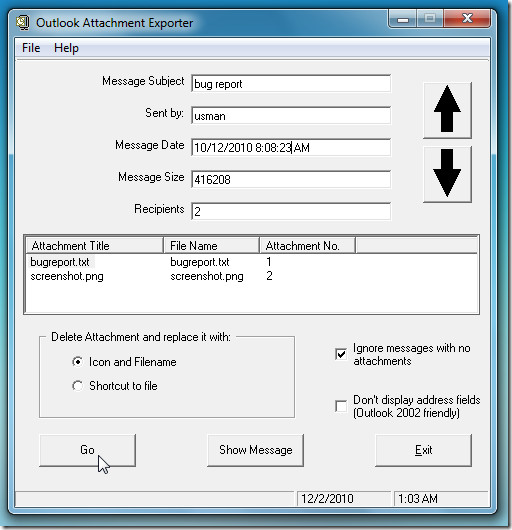



Komentarze